データ入力後にアクティブセルを右に移動するには
セルやセル範囲へのデータの挿入
最終更新日時:2016/08/26 23:05:33
既定では、アクティブセルで return キーを押した場合に、次のアクティブセルは下に移動されます。これを右に変更するには、Excel 2016 for Macで[Excel]メニューの[環境設定]をクリックし、[編集]をクリックして[入力後セル移動]ボックスを[右]にします。
データ入力後にセルを右に移動する
- [Excel]メニューの[環境設定]をクリックします。
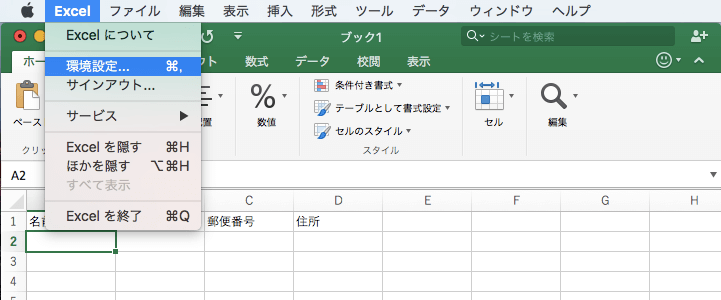
- [Excel 環境設定]の[編集]をクリックします。
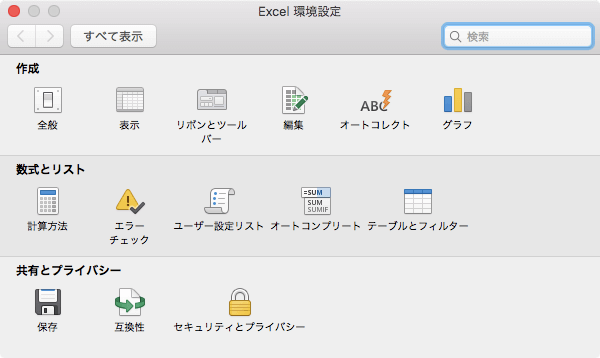
- [入力後セル移動]ポップアップメニューで[右]にします。
![入力後セル移動 アクティブ セルで return キーを押した場合に、連続するセルを次のアクティブセルにします。次のアクティブ セルの方向は、[方向] ポップアップメニューで指定します。](images/01-2.png)

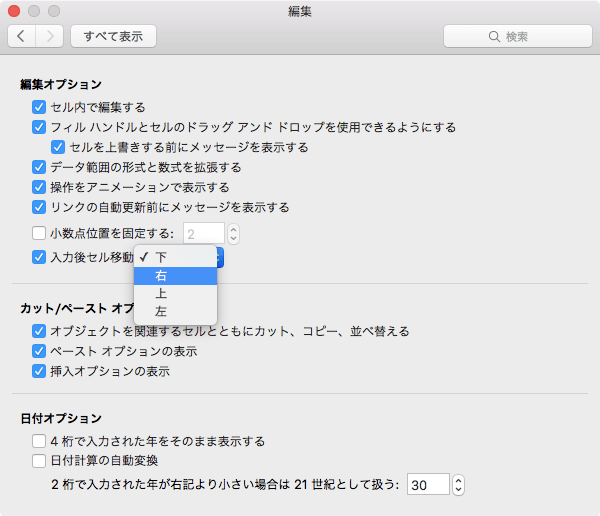
- [入力後セル移動]が[右]になったら、左上の赤の[閉じる]アイコンをクリックします。
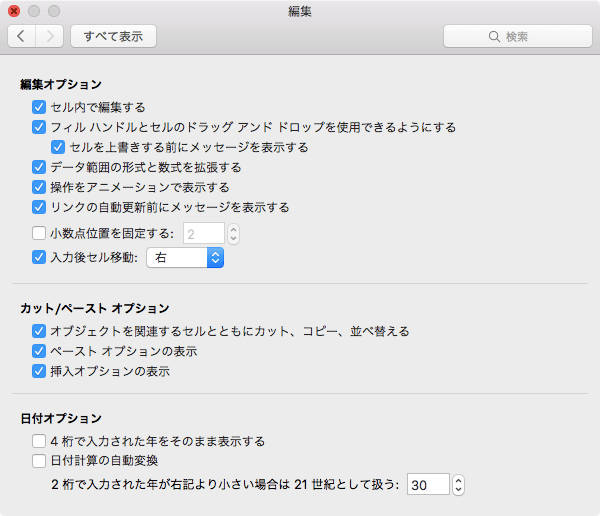
- あらかじめ入力するセル範囲を選択して、数式バーをクリックしてデータを入力し、returnキーを押します。
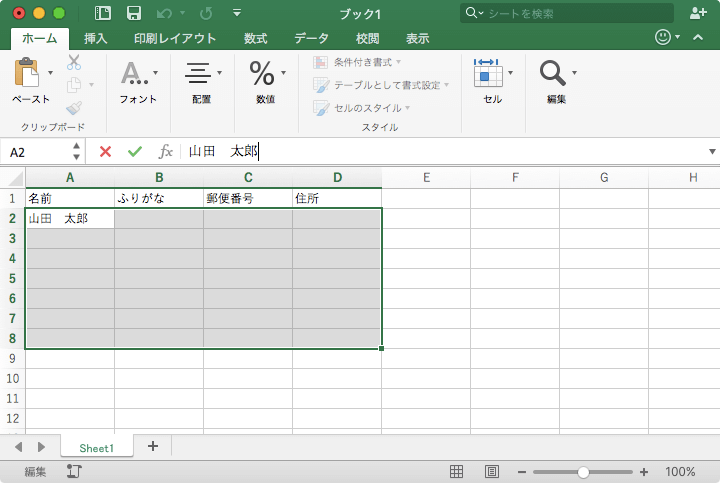
- アクティブセルが右に移動されました。
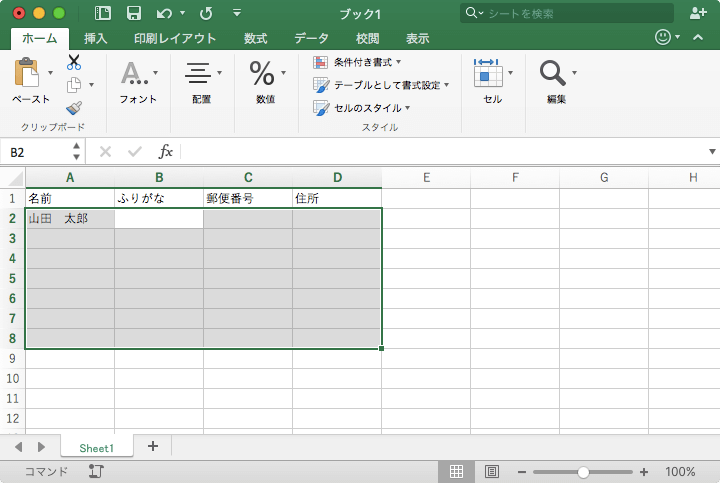
備考
入力するセル範囲を指定して、一番右のセルに到達した場合、次のアクティブセルは左下になります。連続データを入力する場合は、あらかじめ入力するセル範囲を選択し、数式バーをクリックしてデータを入力していくとよいでしょう。
右端がアクティブセルになった時点でreturnキーを押すと
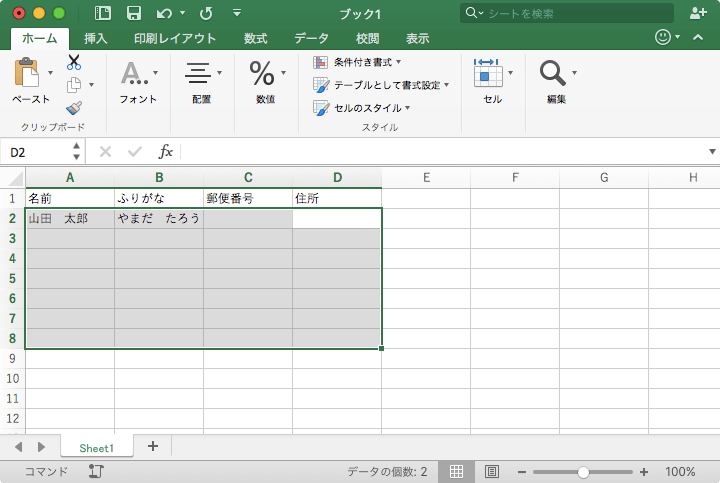

次の行の左端のセルがアクティブセルになった
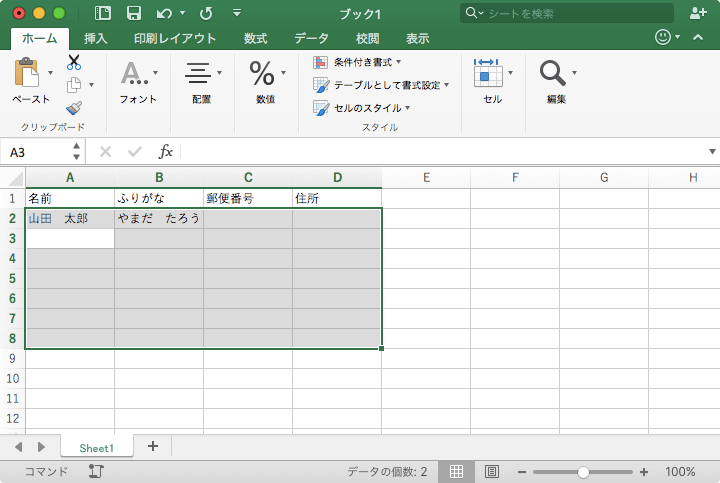
※執筆環境:Microsoft Excel for Mac バージョン 15.24
INDEX

